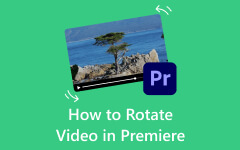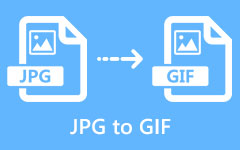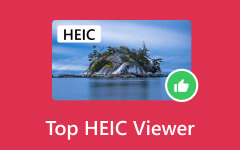A HEIC módosítása JPG-re: Gyors, de hasznos útmutató az egyszerű megosztáshoz
Ez a cikk válaszokat ad az új fotóközösségi problémára, ahol a HEIC-fotók nehezen láthatók. HEIC - JPG A konvertálás a legszimpatikusabb, de hasznos megoldás az ilyen típusú fájlokkal kapcsolatos kompatibilitási problémák enyhítésére. Az alábbi tartalom elolvasása után rájössz, hogy a HEIC-fotók megtekintése az Ön ajánlására soha többé nem jelent problémát, és ezért nem kell frissítenie mobiltelefonját csupán az elfogadáshoz és megosztáshoz. Így élvezheti Android rendszerét és asztali számítógépét anélkül, hogy veszélyeztetné azt, hogy iOS-ről HEIC formátumú fényképeken kell dolgoznia.
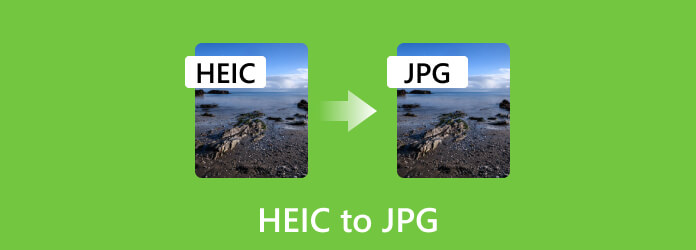
1. rész. HEIC VS. JPG/JPEG
Mi az a HEIC?
A HEIC a High-Efficiency Image formátum rövidítése. Ez egy fejlett és modernizált fényképfájl-formátum hatékony tömörítéssel, és kiváló képminőséget biztosít a képek tárolása közben. Továbbá ez a fotóformátum a Moving Picture Experts Group vagy az MPEG egyik fejlesztése, amely fejlett tömörítési algoritmust használ, amely jelentősen csökkenti a képméretet a hagyományos fotóformátumokhoz képest. Így ideális fotófájlok online tárolására és megosztására vagy korlátozott tárolási kapacitású eszközökön. Ezenkívül ez a formátum támogatja az olyan funkciókat, mint az animáció és az átlátszóság, amelyek rugalmas lehetőséget kínálnak különféle vizuális tartalmakhoz.
Mi az a JPG/JPEG?
A HEIC-től a JPEG-ig vagy a Joint Photography Experts Group-ig. A JPG egy univerzális formátum, amelyet veszteséges tömörítési technikák alkalmazására hoztak létre, amely csökkenti a fényképek fájlméretét, miközben megpróbálja fenntartani a képminőség elfogadható hűségét. A Joint Photography Experts Group fejlesztette ki, és különösen alkalmas fényképekhez, sőt összetett, jó színátmenetű képekhez is. Ez a formátum azonban úgy kapja meg a tömörítést, hogy leszámítja a kép nem alapvető információit, és kismértékben csökkenti a képminőséget, különösen nagy tömörítés esetén. Annak ellenére, hogy korlátozott a minőségi részletek fenntartása, ez a formátum továbbra is jól ismert, mivel széleskörűen kompatibilis különféle eszközökön és online platformokon. Valójában ez lett az univerzális választás a fényképek interneten keresztüli megosztására.
Egy diagram a HEIC és a JPEG közötti különbségek megtekintéséhez
| Szempont | HEIC | JPEG |
|---|---|---|
| Kompatibilitás | Korlátozottan kompatibilis a Windows rendszerrel és a webböngészőkkel, és inkább az Apple ökoszisztémája. | Szinte minden eszközzel kompatibilis, például telefonnal, számítógéppel, tévével, webböngészővel stb. |
| Felbontás |
SD: 640×480, 720×480 és 800×600. HD: 1280×720 és 1920×1080. UHD: 3840×2160 (4K) és 7680×4320 (8K). |
SD: 640×480, 800×600 és 1024×768. HD: 1280×720 és 1920×1080. UHD: 3840×2160 (4K) és 7680×4320 (8K). |
| Méret | Kisebb mérettel a nagy tömörítés miatt. | A HEIC-hez képest nagyobb |
| Támogatott platform |
iOS 11 és újabb verziójú iPhone készülékek. Mac számítógépek OS 10 és újabb operációs rendszerrel. |
Windows Mac Linux Android iOS Webböngészők. Unix. |
2. rész: A HEIC JPG formátumba konvertálásának legjobb módjai Windows 11/macOS Sonoma rendszeren (offline és online)
Tipard Video Converter Ultimate (Windows és Mac)
Íme egy teljes körű program, amelyet Mac és Windows rendszeren is beszerezhet, a Tipard Video Converter Ultimate. Ha kötegesen szeretné konvertálni HEIC-jét JPG formátumba, ez a Tipard Video Converter Ultimate képes és megbízható, hogy továbbra is jó minőséget produkáljon. Fejlett GPU-val és hardveres gyorsítási technológiával rendelkezik, amely segít a tömeges fájlok 60-szor gyorsabb konvertálásában, mint a hagyományos konverterek. Jó tudni, hogy a fotófájlok konvertálásának funkciója az Eszköztárban látható, ahol szabadon választhat a különféle kimeneti formátumok közül, például JPG, PNG, MPB, TIFF, TIF, WEBP és DDS. Ezenkívül a panel egyszerűen húzásával beállíthatja a nagyítást és a fényképek minőségét.
Ezen kívül számos szerkesztőeszközzel is rendelkezik, amelyek hatékonyan működnek más médiafájlokon, például különféle video- és audiofájlokon. Ez csak azt bizonyítja, hogy mennyire rugalmas és előnyös a beszerzés. Eközben itt vannak a lépések a HEIC tömeges konvertálásához JPG fájlokká.
Jellemzők
- • Konvertálja tömegesen HEIC fájljait JPEG/JPG formátumba és többféle formátumba.
- • Ultragyors konverziós folyamat 60-szor gyorsabb sebességgel.
- • Rugalmas platformtámogatás és különféle funkciók.
- • Rengeteg extra szerkesztési funkció élvezhető.
HEIC fájlok egyidejű konvertálása
1 lépésIndítsa el a konvertert, miután telepítette a segítségével Letöltés fent elérhető gombok. Felhívjuk figyelmét, hogy ingyenesen telepítheti. A letöltés után indítsa el, és vigye az egérmutatót rá Eszköztár.
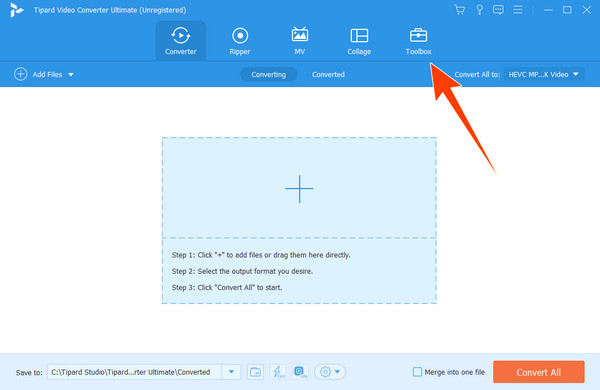
2 lépésMiután elérte az Eszköztár menüt, ellenőrizze a Képkonverter eszközt, és kattintson rá. Ezután kezdje el feltölteni a fájlokat, hogy a HEIC-ből JPG-be konvertáljon, amikor megnyomja a gombot Plusz gombot az új ablakban.
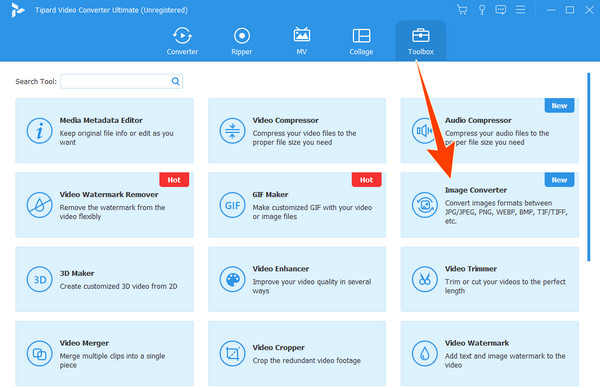
3 lépésA feltöltés után továbbra is hozzáadhat további fájlokat a felület bal felső részén található Forrásfájl hozzáadása gombra kattintva. Amikor az összes fénykép már be van töltve, lépjen a Összes konvertálása szakaszhoz, és kattintson a legördülő gombra a kiválasztásához JPG / JPEG formátum opciót.
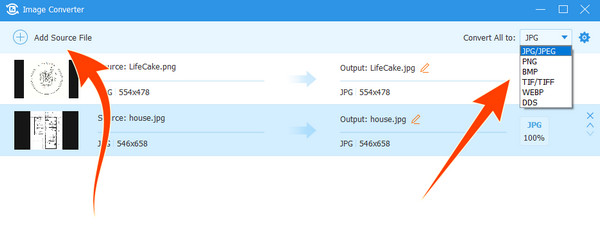
4 lépésEzt követően kattintson a Export gombot a felület jobb alsó sarkában, és várja meg, amíg az átalakítási folyamat befejeződik.
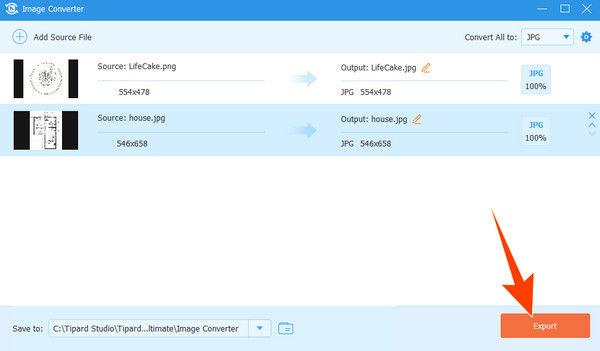
Előnézet (Mac)
A Mac felhasználók nagyon jól ismerik a beépített szoftvert - Preview. Ez egy többfunkciós szoftver, amely különféle feladatokat lát el, mint például a képek megtekintése, konvertálása és javítása. Igen, ezzel az Előnézet alkalmazással ingyenesen konvertálhatja a HEIC-et JPG formátumba, mivel az egyik leghasznosabb funkciója a fájlok konvertálása. Ez a funkció nagyon előnyös, ha megosztja médiafájljait, beleértve a HEIC-et is, olyan valakivel, aki nem rendelkezik támogató eszközzel. Mindeközben itt van néhány egyszerű lépés, amelyet követni kell az Előnézet program használatához.
Főbb jellemzők
- • Dokumentumnézegető.
- • PDF-annotáció.
- • Nyomtatás és megosztás.
- • Képszerkesztés.
Hogyan lehet HEIC-et JPG-re konvertálni Mac-en
1 lépésMac számítógépén kattintson duplán a HEIC fájlra az Előnézet megnyitásához. Miután megnyitotta, kattintson a gombra filé fület a menüsorban, és kattintson a gombra Export gombot.
2 lépésA Exportálás másként menüben válassza ki a JPEG-et kimenetként. Ezután válassza ki a kívánt minőséget és felbontást, amelyet a JPEG-fájlhoz használni szeretne.
3 lépésEzután válassza ki a fájl célhelyét, ahová a konvertált JPG fájlt tárolni szeretné. Ha elkészült, kattintson a Megtakarítás gombot, akkor a HEIC-fájlt a rendszer konvertálja és a megadott helyre menti.
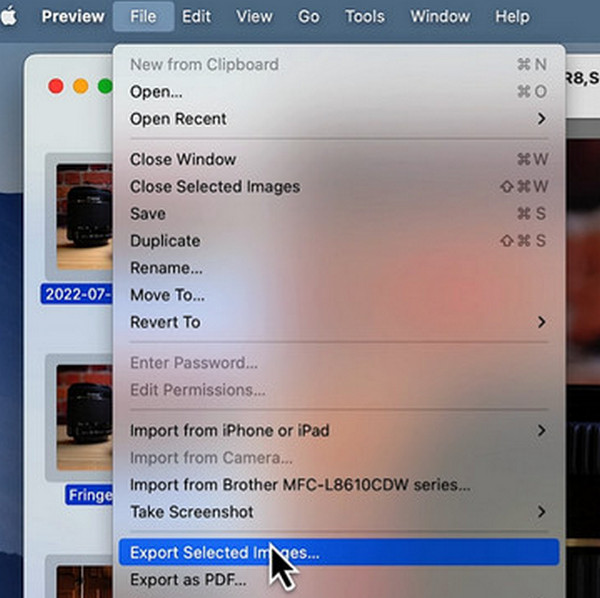
HEIC-ből JPEG-be a JPEGmini segítségével (online)
A JPEGminit kell használnia, ha meg akarja tanulni, hogyan alakíthatja át a HEIC-et JPG-vé online. Igen, ez egy online program, amely lehetővé teszi a fájlok tömeges konvertálását. Ez a legjobb választás fotófájlok konvertálására, akár okostelefonokon is, mivel gyors a betöltési ideje és egyszerű a konvertálási folyamata. A HEIC konvertálása az Ön által preferált JPG formátumra azonban nem rendelkezik speciális funkciókkal, mivel csak egy dedikált funkcióval rendelkezik, amely csak a HEIC-et JPEG formátumba konvertálja. Másrészt napi korlátozás nélkül használhatod, de egyidejű importáláshoz legfeljebb öt fotót.
Jellemzők
- • Rugalmasan használható különféle eszközökön.
- • Egyszerű navigáció a felületen.
- • Maximum 30 fénykép regisztrált felhasználók számára.
- • Optimalizálja a kimeneti JPEG képeket.
HEIC konvertálása JPG fájlokká a Windows Online rendszeren
1 lépésAmikor eléri a webhelyét, a bal sarokban találja a konvertáló eszközt.
2 lépésKattintson az Plusz gombot a HEIC-fájlok importálásának elindításához.
3 lépésMost várja meg, amíg a konverziós folyamat befejeződik, ahogy az a felugró ablakon látható. Ha elkészült, töltse le a konvertált fényképeket.
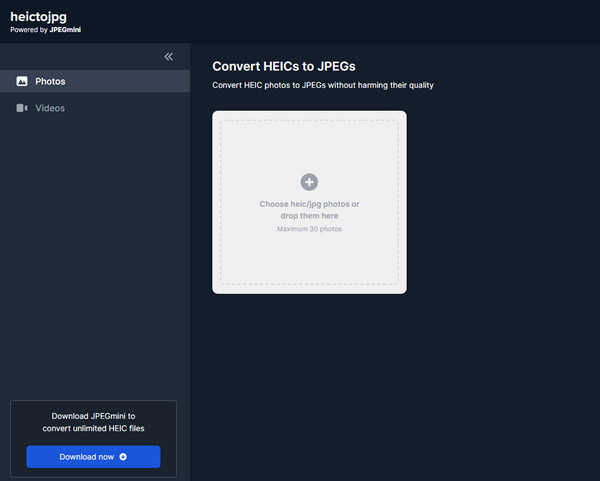
CloudConvert (online)
Egy másik online mód, amellyel a HEIC-t JPG-be konvertálhatja ingyenesen, bonyolult eljárás nélkül CloudConvert. Ez az egyik legismertebb online konverter, amely fényképekkel és más médiatípusokkal működik, beleértve a videót, hangot, dokumentumot, e-könyvet, prezentációt, vektort és még sok mást. Ezenkívül a CloudConvert rendelkezik egy hatékony API-val, amely lehetővé teszi az egyéni integrációt rengeteg speciális funkcióval, amely mellé címkézett. Ez az API azonban nem szerepel az ingyenes segédprogramokban, hanem csak a tényleges használatért kell fizetnie.
Főbb jellemzők
- • Több mint 200 támogatott formátum.
- • Kötegelt átalakítás.
- • Testreszabási lehetőségek.
- • Felhőkönyvtár.
HEIC fájlok konvertálása
1 lépésMenjen a fájlkonvertáló kezdőlapjára. Vigye az egérmutatót a Megtérít részét, és állítsa be a bemenetet HEIC-re, a kimenetet pedig JPG-re.
2 lépésHit a Válaszd ki a fájlt gombot, és importálja a HEIC fájlt.
3 lépésEzt követően nyomja meg a Megtérít gombra, majd ezután töltse le a konvertált fájlt.
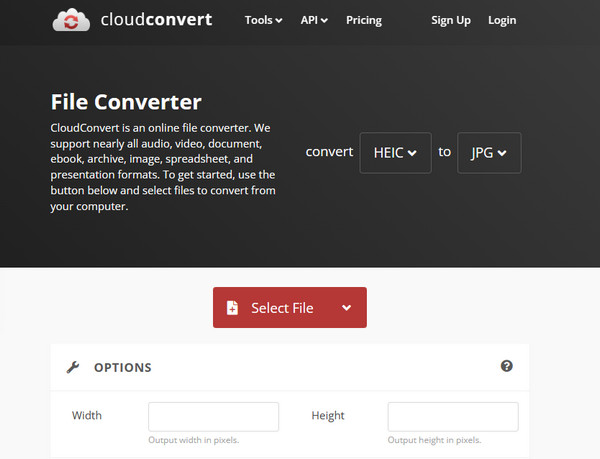
3. rész: A HEIC módosítása JPG-re iOS és Android rendszeren
Parancsikonok használata (iOS)
A Parancsikonok egy hatékony segédprogram iOS-felhasználók számára, egyetlen érintéssel különféle feladatokat hajthat végre megfelelő parancsikon segítségével. Ha helyesen alkalmazta, akár forgathat is JPEG a GIF-re az iPhone-on. Mielőtt ilyen messzire ugrik, ellenőrizze az itt található lépéseket, hogy a Parancsikonok alkalmazással létrehozza a HEIC konvertálását JPG-re iPhone-on.
1 lépésIndítsa el az alkalmazást, és érintse meg a hozzáad gomb. Ezután érintse meg a keresősávot, és keressen rá Válassza a Fotók lehetőséget. Ezután kapcsolja be a Válassza a Többszörös lehetőséget kiválasztása.
2 lépésA keresősávban keressen rá Képek konvertálása és kapcsolja át a Metaadatok megőrzése tovább. Most itt az ideje, hogy megkeressük a Mentés fotóalbumba és érintse meg a gombot Következő gomb. Nevezze el a létrehozott parancsikont, és koppintson a gombra csinált után.
3 lépésA fotóit most JPG formátumban menti a rendszer.
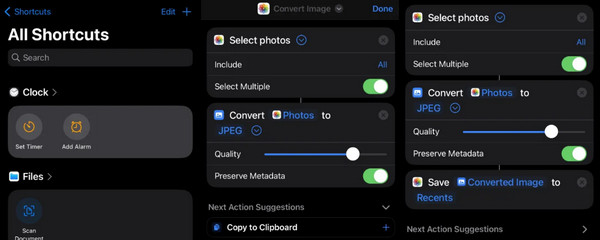
Fotók használata (iOS)
A Fotók alkalmazás egy másik gyors módja annak, hogy a HEIC-t JPG-re módosítsa iPhone-on. Tehát itt vannak a követendő lépések.
1 lépésKeresse meg a HEIC fotókat a Photos alkalmazásban, jelölje ki őket, és koppintson a ikonra Megosztás gombot.
2 lépésEzután koppintson a Fotó másolása választási lehetőség. Most lépjen a Fájlok alkalmazásba, és érintse meg a Saját iPhone-on választási lehetőség. Ezután illessze be oda a másolt HEIC fájlt, amely automatikusan JPG formátumban kerül közzétételre.
3 lépésEzután érintse meg a közzétett JPG-képet, és mentse el a Fotók közé. És így mentheti el a HEIC-et JPG formátumban iPhone-ján.
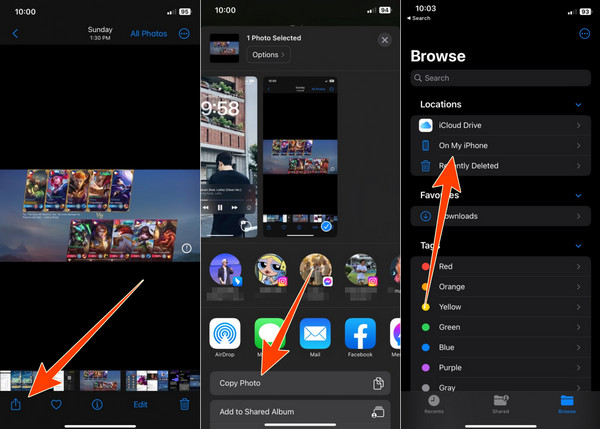
Luma használata: HEIC-JPG konverter (Android)
Továbblépve egy megbízható Android-alkalmazásra, a Luma HEIC-JPG konverterére. Lehetővé teszi a különböző fájlok egyidejű módosítását.
1 lépésTelepítse az alkalmazást Android telefonjára, és indítsa el.
2 lépésÉrintse meg a Plusz gombot, és válassza ki, hogy egyetlen fájlt vagy mappát kíván-e megnyitni.
3 lépésA HEIC-fájlok feltöltése után megkezdődik az átalakítás.
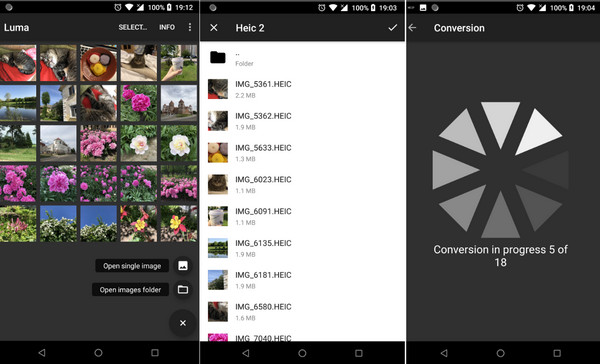
4. rész. GYIK a HEIC-ből JPG-be való konvertálásról
Mi a leggyorsabb módja a HEIC konvertálásának JPG formátumba az iPhone készüléken?
A konvertálás leggyorsabb módja a Fotók alkalmazás. Csak másolnia kell a HEIC-fotókat, és be kell illesztenie őket a fájljaiba JPG formátumban.
Az Android alapértelmezés szerint megnyithatja a HEIC-fotókat?
Nem. Az Android telefonok alapértelmezés szerint nem támogatják a HEIC-et. Egy ilyen formátum megnyitásához harmadik féltől származó alkalmazásra lesz szüksége.
Melyik a jobb, HEIC, JPG vagy PNG?
Ami a minőséget, a tömörítést és a kompatibilitást illeti, a JPG előkelő helyen áll.
A HEIC JPEG formátumba konvertálása rontja a képminőséget?
Az átalakítás hajlamos a minőség romlására, mivel a JPG tömörítés veszteséges.
A JPEG és a JPG ugyanaz?
Igen. A JPG és a JPEG ugyanaz a képformátum. A JPG csak a JPEG rövidítéseként használatos.
Következtetés
Hosszú távon most már megvannak a kulcsok a sikeres HEIC JPG konvertáláshoz. Nem számít, milyen eszközt használ, ha a megfelelő konvertáló eszközöket használja. A Tipard Video Converter Ultimate Az Image Converter egy nagyszerű, mégis egyszerű lehetőség Windows és Mac számára.